Отпечаток пальца является одним из самых надежных способов защиты вашего устройства Xiaomi от несанкционированного доступа. Создание отпечатка пальца на Xiaomi процесс простой и не займет много времени. В этой статье мы расскажем вам, как правильно создать отпечаток пальца на Xiaomi.
Шаг 1. Перейдите в меню "Настройки" на вашем устройстве Xiaomi.
Шаг 2. В разделе "Биометрия и пароль" найдите опцию "Отпечаток пальца" и выберите ее.
Шаг 3. Введите PIN-код или используйте другой метод аутентификации для подтверждения доступа к этой опции.
Шаг 4. Нажмите на кнопку "Добавить отпечаток пальца", чтобы начать процесс создания.
Шаг 5. Прикоснитесь пальцем к сенсору отпечатка пальца на устройстве Xiaomi. Последуйте инструкциям на экране и сделайте несколько повторных сенсорных прикосновений для улучшения точности отпечатка пальца.
Шаг 6. Повторите шаги 4 и 5 для добавления дополнительных отпечатков пальцев, если необходимо.
Шаг 7. После завершения процесса создания отпечатка пальца, вам будет предложено назначить имя для каждого отпечатка пальца. Назовите их так, чтобы вам было удобно и легко запомнить, к какому пальцу относится каждый отпечаток.
Теперь вы успешно создали отпечаток пальца на вашем устройстве Xiaomi. Отпечаток пальца будет использоваться для разблокировки устройства, авторизации платежей и других защищенных операций. Будьте осторожны и не передавайте свои отпечатки пальцев третьим лицам, чтобы обезопасить свою личную информацию и обеспечить конфиденциальность.
Надеемся, что данная инструкция по созданию отпечатка пальца на Xiaomi была полезной для вас. Соблюдайте меры безопасности и наслаждайтесь удобством использования своего устройства Xiaomi!
Настройка устройства Xiaomi
Чтобы начать использовать ваше устройство Xiaomi, необходимо выполнить несколько простых шагов по настройке. В этом разделе мы расскажем вам о необходимых действиях.
| Шаг 1: | Включите устройство, удерживая кнопку включения/выключения. |
| Шаг 2: | Выберите язык, следуя инструкциям на экране. |
| Шаг 3: | Подключитесь к Wi-Fi сети, выбрав нужную сеть и введя пароль (если требуется). |
| Шаг 4: | Войдите в свою учетную запись Xiaomi, либо создайте новую, следуя инструкциям на экране. Это позволит вам получить доступ к множеству функций и сервисов Xiaomi. |
| Шаг 5: | Продолжите настройку устройства, следуя инструкциям на экране. Вы можете выбрать режим экспресс-настройки или настроить устройство вручную, в зависимости от ваших предпочтений. |
| Шаг 6: | Установите все обновления операционной системы, при необходимости. |
| Шаг 7: | Настройте дату и время в соответствии с вашим местоположением. |
| Шаг 8: | Настройте уровень яркости экрана и другие параметры, по вашему желанию. |
После завершения этих шагов ваше устройство Xiaomi будет готово к использованию и вы сможете начать наслаждаться всеми его функциями.
Подготовка к созданию отпечатка пальца
Прежде чем приступить к процессу создания отпечатка пальца на вашем устройстве Xiaomi, необходимо выполнить несколько подготовительных шагов:
1. Убедитесь, что ваше устройство Xiaomi поддерживает функцию сканирования отпечатка пальца. Вы можете найти эту информацию в настройках устройства или в руководстве пользователя.
2. Убедитесь, что экран вашего устройства чистый и свободный от пыли, грязи или повреждений. Чистота экрана поможет улучшить качество сканирования отпечатка пальца и повысить точность распознавания.
3. Перед началом процедуры создания отпечатка пальца, убедитесь, что ваши руки чистые и сухие. Лучше всего провести процедуру после того, как вы тщательно вымыли руки и просушили их салфеткой.
4. Если у вас есть волосы или шерсть на пальцах рук, рекомендуется удалить их перед началом процесса сканирования отпечатка пальца. Это поможет предотвратить возможные проблемы при сканировании.
| Подготовка | Рекомендации |
|---|---|
| Убедитесь в поддержке | Проверьте настройки или руководство пользователя |
| Очистите экран | Уберите пыль, грязь и повреждения |
| Чистые и сухие руки | Вымойте руки и просушите их |
| Удалите волосы и шерсть | При необходимости удалите их |
Где находится функция сканера отпечатка
Функция сканера отпечатка пальца на устройствах Xiaomi находится в разделе "Настройки" и обеспечивает повышенную безопасность и удобство использования.
Чтобы найти эту функцию, выполните следующие шаги:
| 1. | Свайпните вниз по экрану, чтобы открыть панель уведомлений и быстрого доступа. |
| 2. | Нажмите на значок "Настройки", обычно представленный шестеренкой или иконкой с зубчатым колесом. |
| 3. | Прокрутите вниз и найдите раздел "Безопасность и доступность" (возможно, он называется по-другому). |
| 4. | В разделе "Безопасность и доступность" найдите опцию "Сканер отпечатка пальца" или "Отпечаток пальца". |
| 5. | Нажмите на эту опцию и выполните указанные на экране инструкции для создания отпечатка пальца. |
Теперь, когда вы знаете, где находится функция сканера отпечатка пальца, вы можете легко настроить ее на своем устройстве Xiaomi и сделать свои данные и личную информацию наиболее безопасными.
Создание нового отпечатка пальца
Шаг 1: Зайдите в "Настройки" на вашем устройстве Xiaomi.
Шаг 2: Пролистайте вниз и выберите "Безопасность и конфиденциальность".
Шаг 3: Нажмите на "Отпечатки пальцев".
Шаг 4: При первом входе в эту функцию система может потребовать ввод вашего пин-кода или пароля.
Шаг 5: Нажмите на "Добавить отпечаток".
Шаг 6: Убедитесь, что ваш палец чистый и сухой, затем положите его на сканер отпечатков на задней части устройства.
Шаг 7: Постепенно перемещайте палец на сканере, чтобы система смогла считать отпечаток пальца.
Шаг 8: Повторите процесс несколько раз, чтобы устройство зафиксировало отпечаток пальца под разными углами.
Шаг 9: После завершения процесса нажмите на "Готово" или "Сохранить".
Шаг 10: В вашем устройстве теперь создан новый отпечаток пальца, который можно использовать для разблокировки.
Установка второго отпечатка пальца
Шаг 1: Перейдите в "Настройки" на вашем устройстве Xiaomi.
Шаг 2: Прокрутите вниз и найдите раздел "Биометрические данные и безопасность".
Шаг 3: В разделе "Биометрические данные" выберите "Отпечатки пальцев".
Шаг 4: Введите ваш пароль или шаблон для подтверждения.
Шаг 5: Нажмите на "Добавить отпечаток пальца".
Шаг 6: Разместите свой второй палец на датчике отпечатка пальца на задней стороне устройства.
Шаг 7: Постепенно перемещайте ваш палец по датчику, пока устройство не зафиксирует весь отпечаток. Будьте внимательны и не снимайте палец с датчика до завершения процесса сканирования.
Шаг 8: Когда устройство успешно зафиксирует второй отпечаток пальца, нажмите на кнопку "Готово".
Шаг 9: Вернитесь на главный экран настроек и проверьте, что второй отпечаток пальца успешно добавлен и работает корректно.
Примечание: Вы можете повторить процесс для добавления третьего, четвертого и последующих отпечатков пальцев.
Что делать, если сканер отпечатка не работает
Если у вас возникли проблемы с работой сканера отпечатка пальца на вашем устройстве Xiaomi, можно попробовать следующие решения:
- Удалите все отпечатки пальцев из настроек устройства и повторно добавьте их. Часто простая операция перезаписи отпечатка позволяет решить проблему.
- Очистите сканер отпечатка пальца и поверхность вашего пальца от пыли, грязи или жировых отложений. Небольшие загрязнения могут препятствовать правильному считыванию отпечатка.
- Убедитесь, что вы правильно распознаете место размещения сканера отпечатка на вашем устройстве. Некоторые модели Xiaomi имеют сканер на задней панели, под камерой, в то время как другие имеют его в экране. Проверьте руководство к вашему устройству для точной информации.
- Обновите операционную систему устройства и приложение для сканера отпечатка пальца до последней версии. Нередко разработчики выпускают обновления, чтобы улучшить работу сканера.
- Перезагрузите устройство. Иногда простой перезапуск может решить проблемы с работой сканера отпечатка.
- Если ничего из вышеперечисленного не помогло, возможно, есть проблемы с аппаратной частью устройства. Обратитесь в сервисный центр Xiaomi для диагностики и решения данной проблемы.
Надеемся, что приведенные выше решения помогут вам в решении проблем с работой сканера отпечатка пальца на вашем устройстве Xiaomi. Удачи!
Как удалить сохраненные отпечатки пальцев
Если вы хотите удалить сохраненные отпечатки пальцев с устройства Xiaomi, следуйте этим простым шагам:
| Шаг 1: | Откройте приложение "Настройки" на своем Xiaomi устройстве. |
| Шаг 2: | Прокрутите вниз и найдите раздел "Безопасность и конфиденциальность". |
| Шаг 3: | Нажмите на раздел "Отпечатки пальцев". |
| Шаг 4: | Вам может потребоваться ввести пароль или PIN-код для подтверждения. |
| Шаг 5: | Вы увидите список всех сохраненных отпечатков пальцев. Выберите тот, который вы хотите удалить. |
| Шаг 6: | Нажмите на кнопку "Удалить" рядом с выбранным отпечатком пальца. |
| Шаг 7: | Подтвердите удаление, нажав на кнопку "OK" или "Удалить". |
После выполнения этих шагов выбранный отпечаток пальца будет удален с устройства Xiaomi.
Важные моменты при использовании сканера отпечатка пальца
- Для получения точного и надежного отпечатка пальца на устройстве Xiaomi, необходимо убедиться, что ваше пальце чистые и сухие.
- Перед сканированием отпечатка пальца, убедитесь, что камера и датчик отпечатка пальца достаточно чисты и не имеют пыли или посторонних веществ, чтобы исключить возможность искаженного сканирования.
- При сканировании отпечатка пальца, старайтесь не прикладывать слишком сильное давление на сканер, чтобы избежать смазывания и искажения отпечатка.
- Убедитесь, что ваш палец полностью покрывает сканер, включая стороны и кончики пальцев. Недостаточное покрытие может привести к неполному сканированию отпечатка.
- Важно сохранить несколько разных отпечатков пальцев, чтобы иметь возможность разблокировки устройства даже при нескольких пальцах.
Следуя этим рекомендациям, вы сможете максимально эффективно использовать сканер отпечатка пальца на своем устройстве Xiaomi. Будьте внимательны и сохраняйте все отпечатки пальцев в надежном месте для предотвращения несанкционированного доступа к вашему устройству.